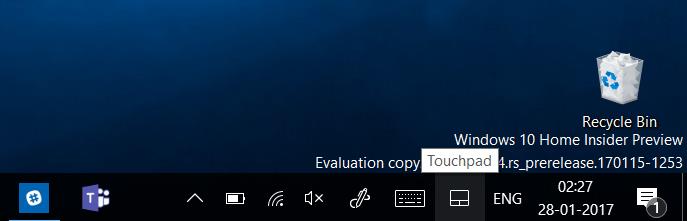За предстоящата актуализация на Windows 10 Creators, Microsoft добавя няколко нови начина за взаимодействие с вашите устройства, като Surface Dial например или виртуалния тъчпад.
В Insider Preview build 14965 за компютри, компанията представи виртуален тъчпад , който ви дава екранен тъчпад, който да замените мишката, когато е необходимо. Функционалността е създадена специално за онези моменти, в които нямате мишка, а също и когато свържете таблета си към втори дисплей. Интересното е, че опцията липсваше в build 15002 , но скоро се върна.
За да активирате виртуалния тъчпад, натиснете лентата на задачите или щракнете с десния бутон върху лентата на задачите и от опциите на менюто докоснете/щракнете върху бутона Покажи тъчпада.
Това ще покаже икона на тъчпада в долния десен ъгъл на лентата на задачите, близо до часовника. Докосването или щракването върху иконата на тъчпада ще покаже виртуалния тъчпад.
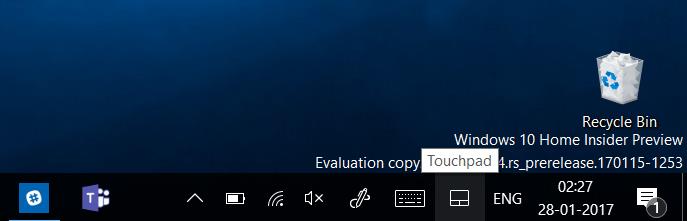
Можете да се движите около тъчпада на екрана, като просто го плъзнете. След като го поставите, където желаете, можете да плъзнете пръста си по тъчпада за насочване и докосване, както и да използвате жестове на Windows 10 за превъртане и т.н. Също така, както физическия тъчпад на вашия лаптоп, можете да конфигурирате виртуалния тъчпад със същите настройки, като отидете в Настройки > Устройства > Тъчпад.
Опитвали ли сте виртуалния тъчпад на вашия компютър или таблет с Windows 10? Какви са различните сценарии, при които това може да бъде полезно? Кажете ни в коментарите.